
Dec 21, 2020-Ig • Kategória, hogy: A Windows Számítógépes Megoldások • Bizonyított megoldások
A cache-memória a rendszer néha el sok részletet minket. Emellett a rendszer RAM-jának jelentős részét is elfogyaszthatja, és hatással lehet A feldolgozására is. Ezért a felhasználóknak mindig ajánlott rendszeresen törölni a memória gyorsítótárát. Ha Windows 7 rendszert használ, és szeretné törölni a gyorsítótár memóriáját, akkor a megfelelő helyre jött. Ebben a bejegyzésben tudatjuk Önnel, hogyan lehet véglegesen törölni a memória gyorsítótárát a Windows 7 rendszerben anélkül, hogy bármilyen baj lenne. Kezdjük el!
csakúgy, mint minden más operációs rendszer, A Windows 7 a leggyakrabban vagy a közelmúltban használt adatokat is felhalmozza a gyorsítótárában. Ezek az adatok néha kap felhalmozott, a végén vesz egy csomó helyet a rendszer. Még a rendszer feldolgozási sebességét is befolyásolhatja, ha nagy darab RAM-ot foglal el. Ezért nagyon ajánlott törölni a memória gyorsítótárát a Windows 7 rendszerben.
miközben mindig törölheti a gyorsítótár memóriáját A Windows natív felületével, nem adja meg a kívánt eredményeket. Ezeket az adatokat később valaki helyreállíthatja. Ha nem akarja veszélyeztetni a magánéletét, akkor javasoljuk, hogy vegyen igénybe egy harmadik féltől származó eszközt a memória gyorsítótár végleges törléséhez. Mindkét lehetőséget megvitattuk ebben az útmutatóban.

Ha szeretné tudni, hogyan törölheti a gyorsítótárat és a cookie-kat a Safari-ban a Windows rendszeren, kérjük, olvassa el ezt az útmutatót: hogyan törölheti a gyorsítótárat és a cookie-kat a Safari-ban.
a számítógépen lévő fájlok is teljesen törölhetők. Nézze meg az oldalt, hogy megtudja, hogyan lehet véglegesen törölni a fájlokat a Windows és a Mac.
1. rész: Hogyan lehet törölni a memória gyorsítótárat a Windows 7
először egyszerűen igénybe veheti a Windows 7 natív felületének segítségét a memória gyorsítótárának törléséhez a rendszeren. Ez egy szabadon elérhető megoldás, és nem fogyaszt sok időt vagy erőfeszítést is. A gyorsítótár-memória törléséhez a Windows 7 rendszerben egyszerűen kövesse az alábbi lépéseket:
1. Először lépjen a rendszer asztalára, majd kattintson a jobb gombbal a kívánt helyre. Ez biztosítja a különböző lehetőségek listáját.
2. Most válassza az” új ” lehetőséget, majd válasszon új parancsikont.

3. A rendszer elindít egy varázslót egy parancsikon létrehozásához. Először is felkéri Önt, hogy adja meg annak az elemnek a helyét, amelyhez parancsikont szeretne létrehozni az asztalon.
4. Ahelyett, hogy rákattintana a ” Tallózás “gombra, manuálisan kell megadnia a helyet” %windir%\system32\rundll32.exe advapi32.dll, ProcessIdleTasks”.

5. Egyszerűen másolja be a helyet, hogy megbizonyosodjon arról, hogy nem fog hibázni.
6. Kattintson a” Tovább ” gombra, majd adjon nevet a parancsikonnak. Az Ön kényelme érdekében bármilyen releváns nevet megadhat a parancsikonnak.

7. A Parancsikon létrehozása után duplán kattinthat rá a megnyitáshoz. Nem fog semmit nyilvánvaló, hogy a rendszer, de törli a cache automatikusan.
a parancsikon legjobb része az, hogy bármikor használhatja. Egyszerűen indítsa el a parancsikont, majd törli a gyorsítótárat a Windows rendszeren. Ennek ellenére ez nem lesz állandó megoldás. A Windows gyorsítótárát nem törli véglegesen a rendszerből, majd később helyreállítható. Ha tudni szeretné, hogyan törölheti a memória gyorsítótárát a Windows 7 rendszerben örökre, menjen át a következő részben.
2. rész: Hogyan lehet teljesen törölni a Windows gyorsítótár fájlokat
Stellar BitRaser a fájlhoz egy rendkívül hatékony és megbízható eszköz, amely felhasználható bármilyen tartalom végleges megszabadulására a rendszerből. Ez egy kattintással megoldás, hogy törölje a memória cache a számítógépről, vagy bármely más rendszer nyomait, fájlokat. Használható egy teljes lemez törlésére, internetes tevékenységek törlésére, alkalmazások eltávolítására, egyéb különféle feladatok elvégzésére is. Ennek során semmilyen módon nem károsítja a rendszert, az adatokat pedig további helyreállítás nélkül törli. Az alábbiakban néhány főbb jellemzői.
- az eszköz lehet használni, hogy törölje cache memória, A Windows update, dömpingelt fájlokat, valamint a rendszer nyomait többféle véglegesen.
- azt is törölni fájlokat, mappákat mindenféle nélkül helyreállítási hatálya.
- emellett a BitRaser eltávolíthatja az alkalmazásokat, az internetes tevékenységeket, a naplókat stb.
- az adatok ütemezett és automatikus törlésére is használható.
- a hozzáadott biztosíték biztosítása érdekében a végén törlési tanúsítványt is létrehoz.
- az eszköz különböző kifinomult és fejlett algoritmusokat tartalmaz.
- támogatja a Windows összes vezető verzióját.
1. lépés: Töltse le a Stellar BitRaser fájlt a Windows 7 számítógépen, majd indítsa el.
2. lépés: Kattintson a” Rendszernyomok ” opcióra a gyorsítótár-memória vagy bármilyen más rendszeradat törléséhez.
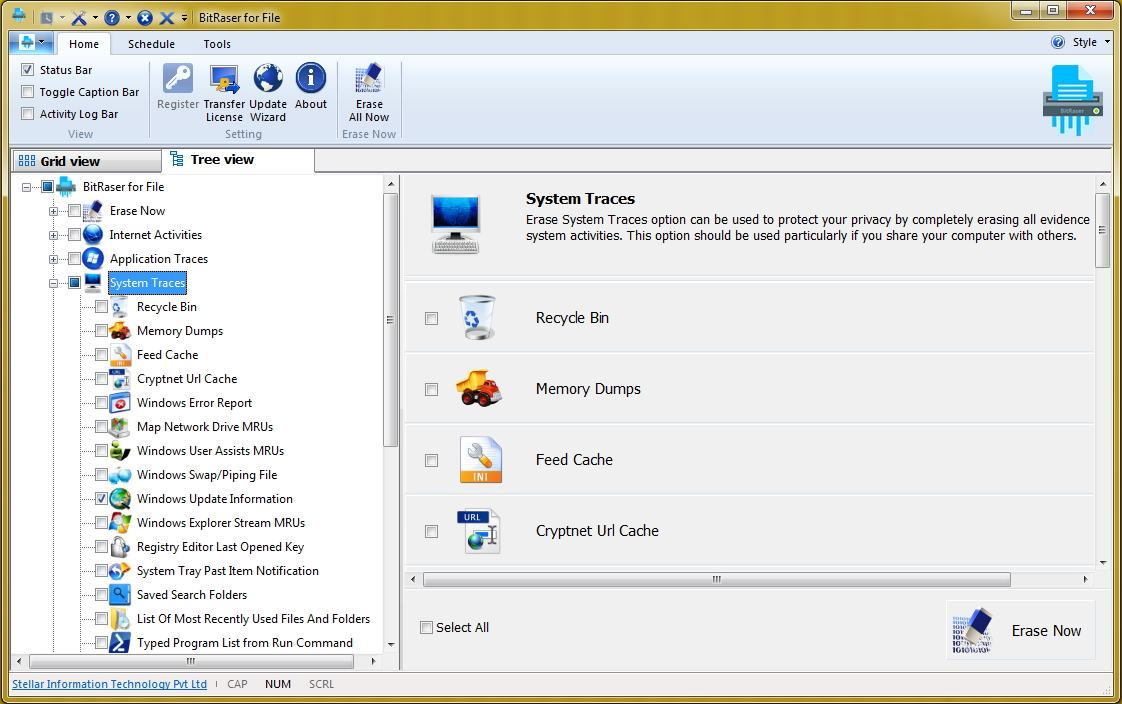
3.lépés: ez részletes listát nyújt a különböző rendszernyomokról. A memória gyorsítótár törléséhez válassza ki a megfelelő beállításokat, majd kattintson a “Törlés most” gombra.
4. lépés: lehet, hogy várnia kell egy ideig, mivel a BitRaser törli az összes kiválasztott tartalmat a rendszerből.
5. lépés: Kattintson az “Igen” gombra a rendszer újraindításához. Ez egy fontos lépés, ezért javasoljuk, hogy indítsa újra a rendszert, a végén, a folyamat sikeres befejezéséhez.

Ha szeretné, akkor ugyanazokat a lépéseket követheti több lépés végrehajtásához. Annak ellenére, hogy az adatok törlődnek után egy menetben, akkor kap további biztosítékot több (ideális esetben három) halad.
az alábbi lépések végrehajtásával gond nélkül törölheti a memória gyorsítótárát a Windows 7 rendszerben. Vegye igénybe a Windows 7 segítségét, hogy törölje a gyorsítótár memóriáját a rendszerből a helyreállítás lehetősége nélkül. Ez egy nagyon fejlett eszköz, és minden bizonnyal, hogy az életed egy egész sokkal könnyebb!
a Számítógép Hibaelhárítás
Win Rendszer Összeomlik
- Crack Bios Jelszó
- Fix Fut Dll Hibák
- Fix Tálca Eltűnt Hiba
- Fix Csizmadia Kép Korrupt
- MBR Hibák Javítva
Windows Tippek
- Letöltés az iCloud PC
- Különbség a Fájl Rendszerek
- Javítás Számítógép Túlmelegedhet
Számítógépes Problémák
- SMART Állapot-Rossz Hiba
- Fix Grub Betöltő Hiba
- Eltávolítás Admin Jelszó
Kék Képernyő Hibák
- Fix 0x000000f4 Hiba
- Kék Képernyő 0x0000003b
- Fix Hibák 0x0000001e
- kék képernyő 0x00000c2